Váš produkt byl nejlepší a udělal most! Ale nemyslím si, že by něco mohlo obnovit dataost. Obnovilo to, co jsem už měl, což bylo víc
Karta Přehled
Funkce
Jak obnovit
Další informace
Související produkty
Proč DataNumen Data Recovery?
# 1 Obnova
Hodnotit
10 a více milionů
uživatelé
20 + roky
Experience
Spokojenost 100%
Záruka
Ohlasy našich zákazníků
Extrémně jednoduché rozhraní
Hlavní rysy
- Podpora všech druhů souborových systémů, včetně NTFS, FAT, FAT32 a Ext2.
- Obnovit soubory lost z důvodu přeformátování disku, poškození disku nebo z jiných důvodů.
- Obnovit smazané soubory.
- Obnovte toky spojené s lost a smazané soubory.
- Vyčerpávajícím způsobem prohledejte nezpracovaná data na disku a vyhledejte lost a smazané soubory více než 430+ známých typů pomocí interního expertního systému s rozsáhlými znalostmi o vlastnostech a strukturách specifikací typů souborů.
- Obnovte smazané soubory z koše.
- Obnovit lost a smazané složky a celý adresář hierarchy rekurzivně.
- Podpora Unicode názvy souborů a složek.
- Pokud existuje duplikát, automaticky přejmenujte soubory a složky.
- Pomocí jednoduchého rozhraní průvodce můžete snadno a efektivně nařídit, abyste prošli procesem obnovení.
- Filtrovat a třídit lost a odstraněné soubory a složky podle různých kritérií.
Použití DataNumen Data Recovery obnovit soubory na vašich discích
Start DataNumen Data Recovery:
Můžete vybrat jednotku nebo disk, který chcete skenovat, a poté kliknout na tlačítko „OK“tart proces skenování.
Poznámka: Před skenováním jednotky nebo disku zkontrolujte, zda se neotevírají žádné soubory nebo složky na jednotce nebo disku. A neexistují žádné další aplikace přistupující k jednotce nebo disku.
Alternativně můžete vybrat následující položku nabídky:
skenovat obrazový soubor namísto jednotky nebo disku.
Můžete také vybrat tuto položku nabídky:
otevřete následující dialog:
a nastavte možnosti skenování před procesem skenování.
Po starproces skenování, indikátor průběhu
bude indikovat postup skenování. Během procesu můžete kliknout tlačítko pro zastavení procesu skenování.
Po procesu skenování, pokud existuje lost a odstraněné soubory nebo složky jsou obnovitelné, zobrazí se náhled těchto souborů:
Zkontrolujte soubory nebo složky, které chcete obnovit, a klikněte na tlačítko, zobrazí se následující dialog:
V dialogu můžete nastavit výstupní adresář a kliknout na tlačítko „OK“ na start obnovení kontrolovaných položek.
DataNumen Data Recovery poté za vás obnoví všechny zaškrtnuté položky. Po procesu obnovení se zobrazí následující okno se zprávou:
Poté můžete otevřít výstupní adresář a získat přístup ke všem obnoveným položkám.

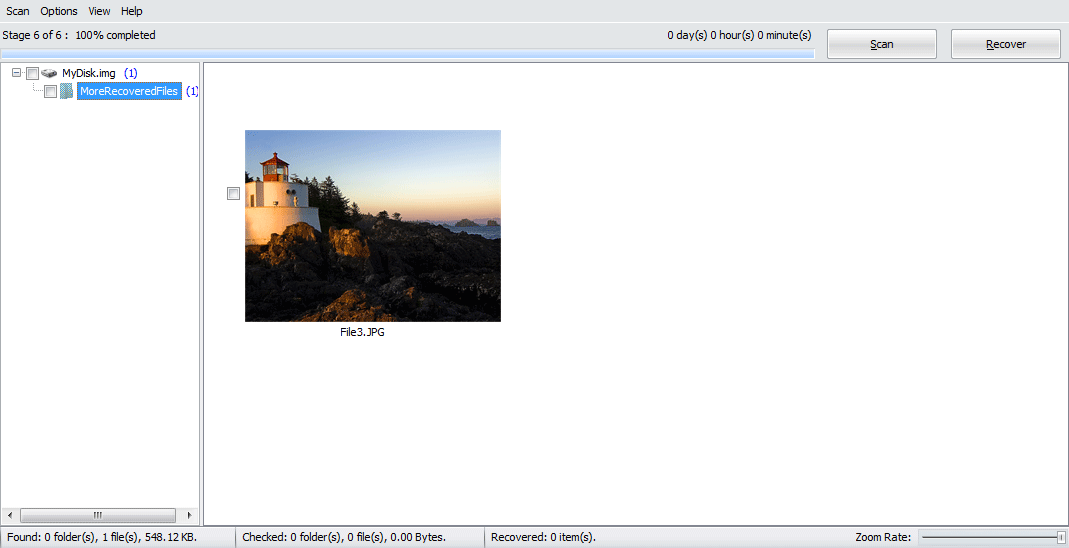
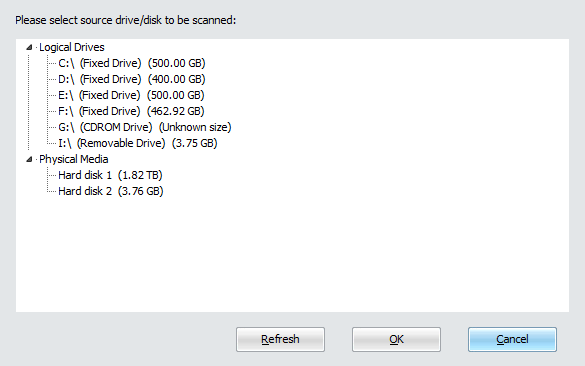
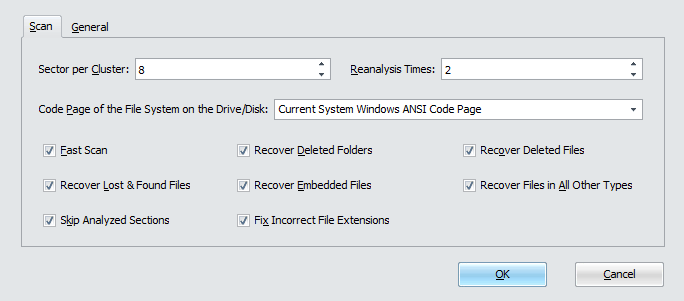
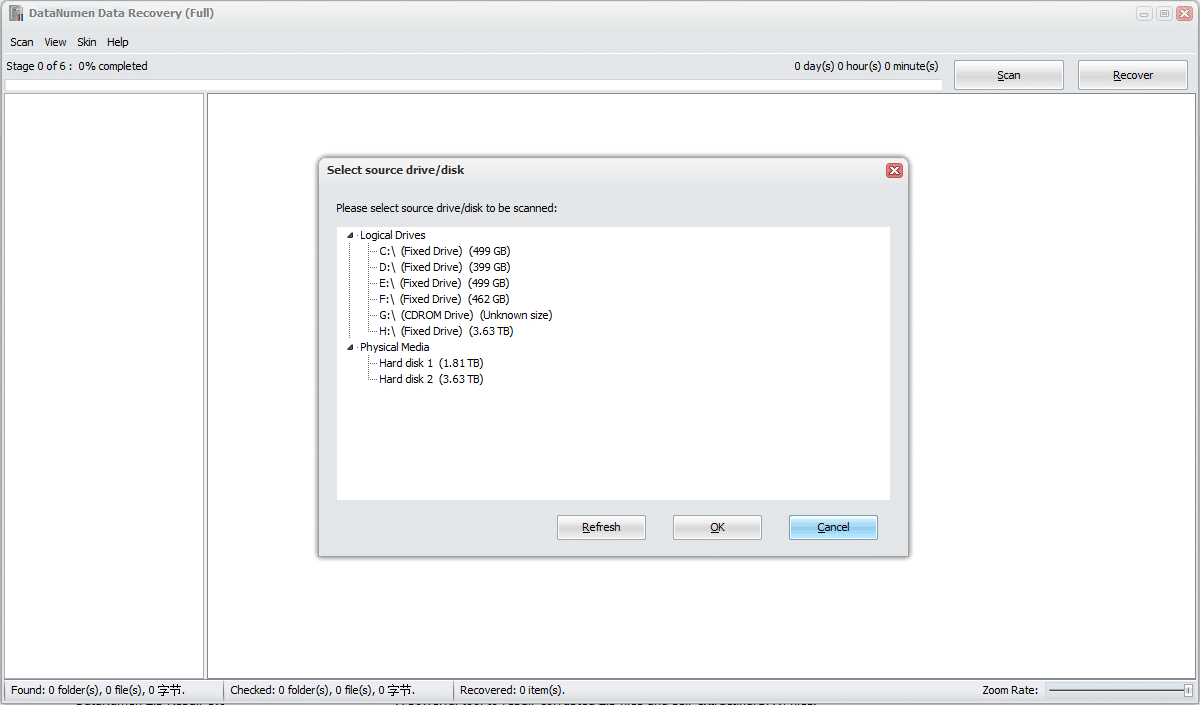
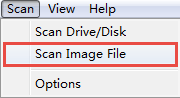
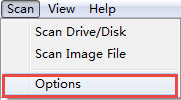
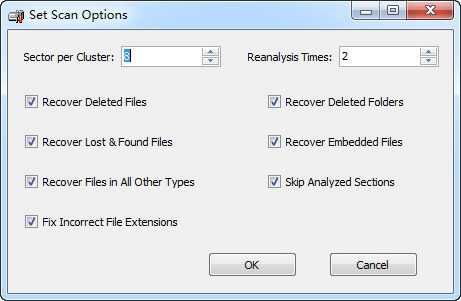
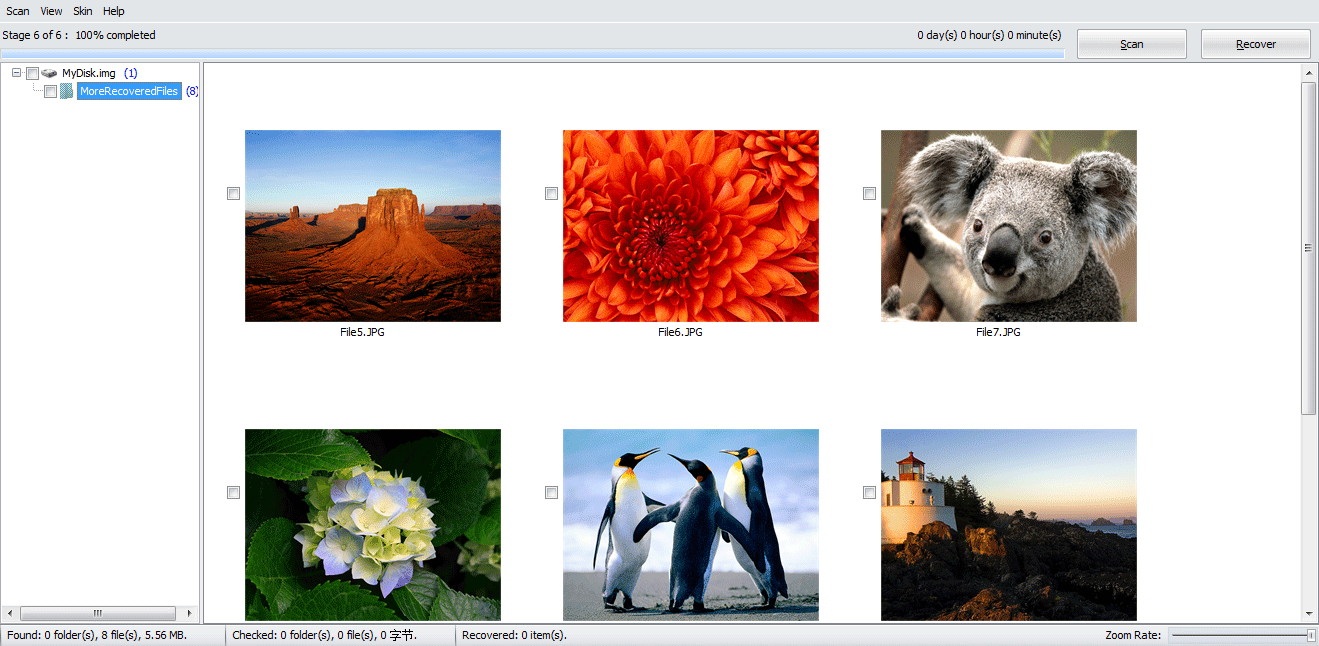
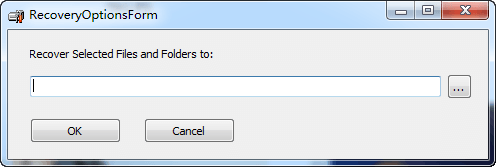
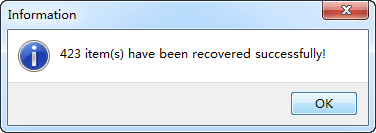

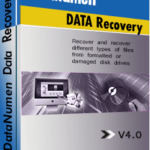 DataNumen Data Recovery
DataNumen Data Recovery